|
TUTORIAL 214  Version française Version française 
Ce tutoriel a été créé avec CorelX17, mais il peut également être exécuté avec les autres versions. Pour traduire le tutoriel j'ai utilisé CorelX17 pour l'italien et CorelX2 pour le français. Suivant la version utilisée, vous pouvez obtenir des résultats différents. Depuis la version X4, la fonction Image>Miroir a été remplacée par Image>Renverser horizontalement, et Image>Renverser avec Image>Renverser verticalement. Dans les versions X5 et X6, les fonctions ont été améliorées par la mise à disposition du menu Objets. Dans la nouvelle version X7, nous avons à nouveau Miroir/Renverser, mais avec autres différences. Voir plus les détails à ce sujet ici Certaines dénominations ont changées entre les versions de PSP. Les plus frequentes dénominations utilisées:  Traduction en italien ici Vos versions ici Nécessaire pour réaliser ce tutoriel: Matériel qui Pour le tube merci Kamalini. Modules Externes consulter, si nécessaire, ma section de filtre ici Filters Unlimited 2.0 ici &<Bkg Designer sf10II> - Fan Blades (à importer dans Unlimited) ici VM Toolbox - Instant Tile ici Mehdi - Sorting Tiles ici Flaming Pear - Flexify 2 ici AAA Frames - Texture Frame ici AP 01 [Innovations] - Lines SilverLining ici Filtres VM Toolbox peuvent être utilisés seuls ou importés dans Filters Unlimited. voir comment le faire ici). Si un filtre est fourni avec cette icône,  Si vous voulez utiliser vos propres couleurs, n'hésitez pas à changer le mode et l'opacité des calques Dans les plus récentes versions de PSP, vous ne trouvez pas le dégradé d'avant plan/arrière plan ou Corel_06_029. Vous pouvez utiliser le dégradé des versions antérieures. Ici le dossier Dégradés de CorelX. 1. Placer en avant plan la couleur #3b5c6b, et en arrière plan la couleur #e9e5e3.  Préparer en avant plan un dégradé de premier plan/arrière plan, style Linéaire.  2. Ouvrir une nouvelle image transparente 900 x 600 pixels. 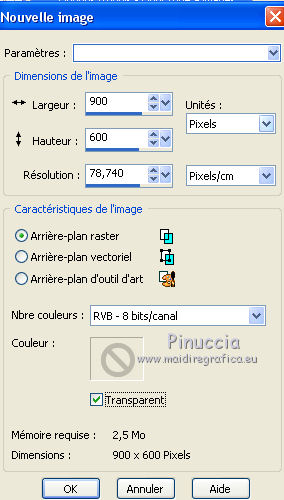 Remplir  l'image transparente du dégradé. l'image transparente du dégradé.3. Réglage>Flou>Flou gaussien - rayon 50.  4. Calques>Dupliquer. 5. Image>Redimensionner, à 25%, redimensionner tous les calques décoché.  6. Calques>Dupliquer. 7. Effets>Effets d'image>Décalage.  8. Calques>Dupliquer. Image>Miroir. Calques>Fusionner>Fusionner le calque de dessous. Édition>Répéter Fusionner avec le calque de dessous. 9. Effets>Modules Externes>Flaming Pear - Flexify 2  10. Répéter le filtre Flexify une deuxième fois Ci-dessous le résultat  Si vous avez des problèmes avec le filtre, dans le matériel vous trouvez le calque avec l'effet - extra-1, à copier/coller comme nouveau calque 11. Calques>Dupliquer. 12. Effets>Modules Externes>Flaming Pear - Flexify 2, comme précédemment, mais Output: Lagrange plus.  si vous avez problèmes, copier/coller comme nouveau calque l'effet que vous trouvez dans le matériel: extra-2.  13. Vous positionner sur le calque du bas de la pile, Raster 1. Effets>Modules Externes>Mehdi - Sorting Tiles.  14. Activer l'outil Sélection  (peu importe le type de sélection, parce que avec la sélection personnalisée vous obtenez toujours un rectangle), cliquer sur Sélection personnalisée  et setter ces paramètres.  Sélections>Transformer la sélection en calque. 15. Calques>Nouveau calque raster. Placer en avant plan la Couleur. Remplir  avec la couleur foncée d'avant plan. avec la couleur foncée d'avant plan.16. Sélections>Modifier>Contracter - 2 pixels. Presser CANC sur le clavier  Sélections>Désélectionner tout. 17. Calques>Fusionner>Fusionner le calque de dessous. 18. Vous positionner sur le calque du bas de la pile.  Effets>Modules Externes>AP 01 [Innovations] - Lines SilverLining.  19. Vous positionner sur le calque de dessus (Sélection transformée).  Effets>Modules Externes>Filters Unlimited 2.0 - VM Toolbox - Instant Tile, par défaut.  20. Effets>Modules Externes>Filters Unlimited 2.0 - &<Bkg Designer sf10II> - Fan Blades.  21. Placer le calque en mode Lumière douce. 22. Effets>Effets d'image>Décalage.  23. Effets>Effets 3D>Ombre portée, couleur noire.  24. Vous positionner sur le calque de dessus, copie de Raster 1.  Effets>Modules Externes>Filters Unlimited 2.0 - Paper Textures - Japanese Paper, par défaut.  25. Effets>Effets 3D>Ombre portée, comme précédemment.  26. Vous positionner sur le calque du haut de la pile, copie 2 sur Raster 1.  Effets>Effets de textures>Stores - couleur foncée.  27. Effets>Effets 3D>Ombre portée, comme précédemment.  28. Ouvrir deco-114-1 - Édition>Copier. Revenir sur votre travail et Édition>Coller comme nouveau calque. 29. Effets>Effets d'image>Décalage.  30. Image>Ajouter des bordures, 2 pixels, symétrique, couleur foncée. Image>Ajouter des bordures, 2 pixels, symétrique, couleur claire. IMage>Ajouter des bordures, 50 pixels, symétrique, couleur blanche. 31. Effets>Modules Externes>AAA Frames - Texture Frame.  32. Ouvrir le tube Kamalini-686 - effacer le watermark et - Édition>Copier. Revenir sur votre travail et Édition>Coller comme nouveau calque. Déplacer  le tube dans le coin en bas à gauche. le tube dans le coin en bas à gauche.33. Effets>Effets 3D>Ombre portée, comme précédemment.  34. Ouvrir le tube 1244.pspimage - Édition>Copier. Revenir sur votre travail et Édition>Coller comme nouveau calque. Déplacer  le tube à droite, voir mon exemple. le tube à droite, voir mon exemple.35. Signer votre travail sur un nouveau calque. 35. Image>Ajouter des bordures, 1 pixel, symétrique, couleur #000000. Enregistrer en jpg. Le tube de cette version est de Syl   Si vous avez des problèmes, ou des doutes, ou vous trouvez un link modifié, ou seulement pour me dire que ce tutoriel vous a plu, vous pouvez m'écrire. 23 Janvier 2018 |